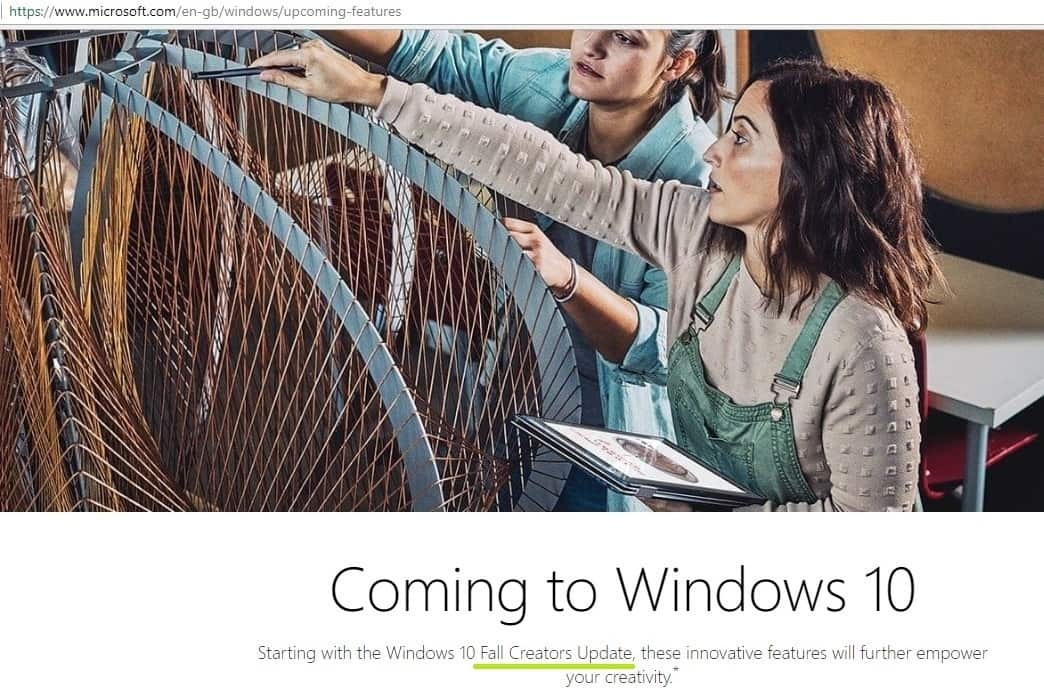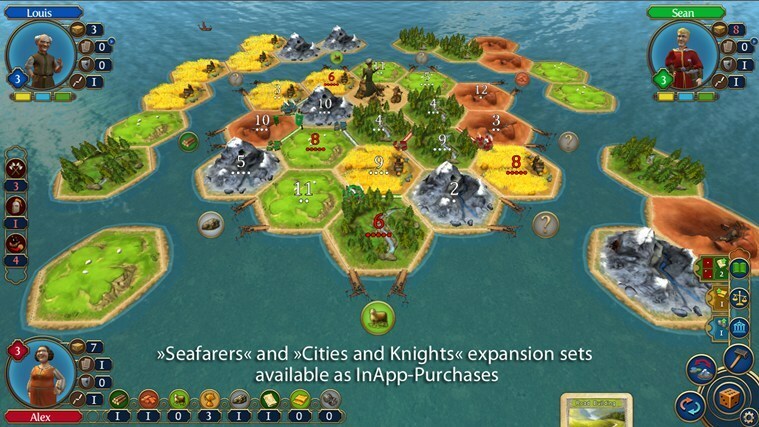Empêchez Avast de bloquer vos applications préférées
- Un pare-feu crée des règles d'application pour une application ou un processus lorsqu'un processus démarre pour la première fois.
- L'ajout d'un programme en tant qu'exception aux règles de pare-feu supprime les interférences antivirus pour qu'une application fonctionne correctement.

- Assistance antivol
- Protection des webcams
- Configuration et interface utilisateur intuitives
- Prise en charge multiplateforme
- Cryptage au niveau bancaire
- Configuration système minimale
- Protection avancée contre les programmes malveillants
Un programme antivirus doit être rapide, efficace et rentable, et celui-ci les a tous.
Si une application de votre ordinateur tente d'accéder à Internet mais est bloquée par votre Antivirus Avast. Avast bloque la connexion car il pense qu'elle est dangereuse ou potentiellement dangereuse. Cependant, si vous pensez que c'est sûr, vous devez autoriser la connexion sur Avast.
Dans ce guide, nous expliquerons comment autoriser les programmes via le Pare-feu Avast. De plus, nous verrons comment vérifier, activer et désactiver les règles d'application. Commençons!
Comment puis-je autoriser un programme via le pare-feu Avast?
Avant de passer aux étapes de dépannage, assurez-vous de mettre à jour votre Avast Antivirus vers la dernière version.
1. Autoriser un programme via le pare-feu
1.1 Ajouter une application à la liste du pare-feu
- Lancez Avast et cliquez sur le protection languette.
- Cliquez sur Pare-feu.

- Vous obtiendrez une liste des programmes actifs; recherchez l'application que vous souhaitez autoriser.
- Si vous ne trouvez pas l'application que vous souhaitez autoriser, cliquez sur les trois points, puis sur le Autoriser l'application.

- Choisissez le dossier de l'application dans la fenêtre suivante et cliquez sur Ouvrir.
- Vous serez redirigé vers l'application; cliquez sur Ouvrir pour sélectionner.
1.2 Vérifier les règles de l'application
- Sur l'application Avast, accédez à Pare-feu.
- Cliquez sur Paramètres du coin droit.

- Cliquez maintenant Afficher les règles de pare-feu.

- Aller à Règles d'application.

- Recherchez l'application que vous souhaitez autoriser.
- Cliquez sur le menu déroulant et cochez toutes les actions.

- Cliquer sur Modifier icônepour modifier la règle si nécessaire.

- Vous pouvez également activer et désactiver une action.
- Guitar Hero devrait-il faire un retour sur Xbox Series X/S ?
- Erreur MBR 1: causes courantes et comment y remédier
- Utiliseriez-vous un téléphone Windows 11 ?
- Qu'est-ce que IGFXSRVC.EXE et devez-vous le supprimer ?
- Microsoft a finalement corrigé la gestion de macOS, selon les administrateurs informatiques
1.3 Ajouter une nouvelle règle
- Sur Règles d'application, accédez à l'application.
- Cliquez sur le menu déroulant et cliquez sur Ajouter une nouvelle règle.

- Entrez les détails et cliquez Sauvegarder.

C'est ça; c'est ainsi que vous autorisez les programmes via le pare-feu Avast et configurez la façon dont votre antivirus se comporte lorsque l'application tente de se connecter à Internet.
Si vous avez des questions concernant le guide, n'hésitez pas à les mentionner dans les commentaires ci-dessous.
Vous rencontrez toujours des problèmes ?
SPONSORISÉ
Si les suggestions ci-dessus n'ont pas résolu votre problème, votre ordinateur peut rencontrer des problèmes Windows plus graves. Nous vous suggérons de choisir une solution tout-en-un comme Fortifier pour résoudre efficacement les problèmes. Après l'installation, cliquez simplement sur le Afficher et corriger bouton puis appuyez sur Lancer la réparation.